Como acessar as configurações do Spotify Web Player 2025?
O Spotify é um conhecido serviço de streaming online de música e podcast. As pessoas adoram o serviço, sua simplicidade e o fato de estar disponível tanto para PC quanto para dispositivos móveis, independentemente do sistema que você está usando. Você também pode usar o reprodutor online do Spotify para ouvir qualquer uma das coleções de música no navegador da web, sem precisar baixar nenhum software adicional.
Neste guia, vamos guiá-lo pelas etapas simples como ir para as configurações no Spotify web player, desbloqueando um mundo de possibilidades para personalizar suas experiências musicais. Portanto, vamos partir para esta diversão e aprender como encontrar o menu de configurações no Spotify Web Player, onde todas as suas necessidades de audição estão esperando para serem atendidas.
Guia de conteúdo Parte 1. Visão geral: Spotify Web PlayerParte 2. Como começar a usar o Spotify Web PlayerParte 3. Como acessar as configurações do Spotify no navegador?Parte 4. Melhor maneira de ouvir o Spotify em qualquer lugarConclusão
Parte 1. Visão geral: Spotify Web Player
O conhecido serviço de streaming de música, Spotify, está agora disponível como um aplicativo baseado na web conhecido como Spotify Web Player. Ele concede aos usuários acesso às suas contas do Spotify e também permite que eles ouçam música diretamente de um navegador da web, eliminando a necessidade de baixar ou talvez instalar qualquer software extra.
Os usuários podem acessar suas contas e ouvir música diretamente do site do Spotify. O acesso a um amplo catálogo de músicas, listas de reprodução, álbuns e podcasts pode ser obtido por meio do player online, que fornece uma interface de usuário e recursos comparáveis aos do desktop, mas também aos aplicativos móveis.
Os usuários podem descobrir novas músicas e também criar, mas também atualizar listas de reprodução, você também pode pesquisar músicas específicas e receber sugestões personalizadas. Agora é possível ouvir música trabalhando ou usando um computador graças a uma ferramenta chamada Spotify Web Player, que elimina a necessidade de transferência entre vários dispositivos para isso.
Por que devemos aprender como acessar as configurações do Spotify web player? A importância de acessar as configurações no Spotify Web Player pode ser resumida da seguinte forma:
- Personalização: você pode personalizar sua experiência de audição modificando vários recursos, incluindo qualidade de reprodução, configurações de áudio e crossfade. Isso permite que a música seja adaptada ao seu gosto, o que, por sua vez, aumenta o seu prazer.
- Gerenciamento de conta: você pode modificar os detalhes de sua conta por meio das configurações, incluindo suas informações pessoais e senha, bem como as configurações de segurança. Você pode fazer alterações em seu perfil, alterar sua senha e fortalecer a segurança de sua conta do Spotify.
- Privacidade e Compartilhamento: Suas configurações lhe dão controle sobre suas escolhas de privacidade, dando-lhe a capacidade de escolher as informações que deseja compartilhar com outras pessoas. Você pode ajustar alertas e configurações de e-mail, além de escolher se deseja ou não vincular sua conta do Spotify a outras redes sociais.
- Preferências de reprodução: você pode fazer ajustes nos parâmetros de reprodução, incluindo qualidade de áudio, normalização e reprodução automática. Com isso, toda a experiência de audição será aprimorada, pois a música agora será reproduzida de acordo com o seu gosto.
- Notificações e alertas: você pode ajustar as notificações por meio das configurações, o que permite que você fique atualizado sobre novos lançamentos, listas de reprodução sugeridas e outras alterações essenciais do Spotify. As notificações incluem alertas de e-mail e notificações push.
Parte 2. Como começar a usar o Spotify Web Player
O Spotify web player é quase idêntico aos aplicativos de desktop. Como resultado, qualquer pessoa familiarizada com aplicativos de desktop se sentirá em casa no web player. O Spotify Web Player está disponível para Chrome, Firefox, Safari e IE. Também pode ser usado por qualquer tipo de conta, seja Spotify grátis ou premium. Antes de compartilharmos como acessar as configurações do Spotify web player, vamos mostrar como começar a usar o Spotify web player.
- Vá para o navegador que você está usando e inicie o player online do Spotify.
- Clique no botão Entrar no canto superior direito. (Se você é novo no Spotify, clique em Inscrever-se e poderá criar uma nova conta usando sua conta do Facebook ou e-mail)

- Use uma das opções da sua conta do Spotify para fazer login, como seu endereço de e-mail, Facebook, Apple ou Google.
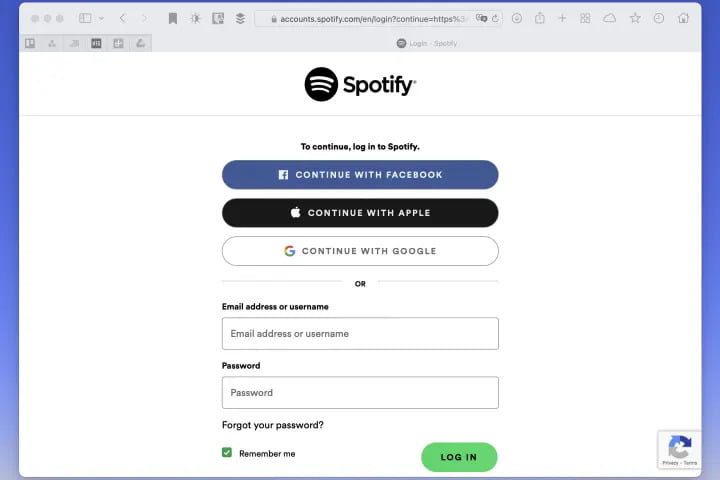
- Depois de fazer login, você está pronto para ouvir o Spotify e acessar todos os recursos básicos da plataforma.
Parte 3. Como acessar as configurações do Spotify no navegador?
Caso você seja novo no player on-line do Spotify em geral, abordaremos os pontos-chave. Nesta parte, vamos guiá-lo pelas etapas de como ir para as configurações do Spotify web player, onde você pode adaptar sua experiência Spotify para corresponder às suas preferências.
Onde posso encontrar o menu de configurações no Spotify Web Player? Você pode navegar para as configurações do Spotify tocando no seu nome (canto superior direito da interface do usuário).
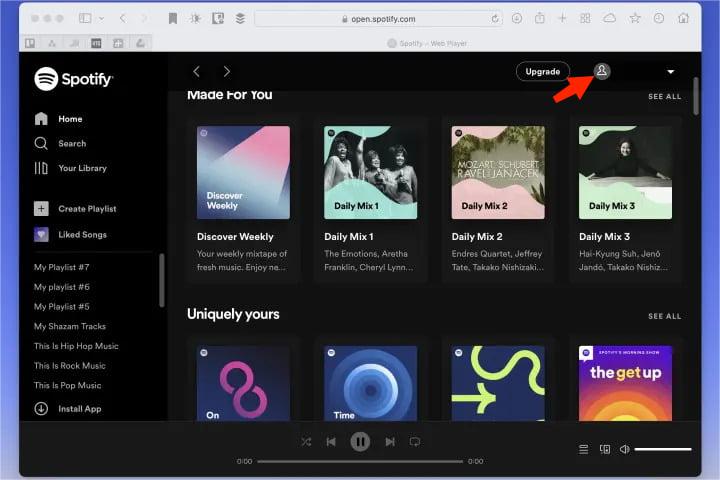
Ao mergulhar mais fundo no mundo da personalização no Spotify Web Player, você encontrará uma variedade de opções que lhe dão a possibilidade de modificar sua experiência de audição para torná-la mais ao seu gosto. Então agora vamos explorar como você pode usar a configuração no seu Spotify Web Player.
visão geral da conta
A “Visão geral da conta” é o primeiro painel do menu, fornecendo um resumo das informações relacionadas à sua conta, incluindo detalhes do perfil, plano do Spotify Web Player e muito mais. A partir daí, você é responsável por manter seus dados pessoais, como nome, foto de perfil, bem como sua própria biografia, atualizados e sob seu controle. Se você deseja tornar sua conta mais segura, considere alterar sua senha e monitorar os dispositivos vinculados a ela.
Gerenciamento de membros
Clique em Planos disponíveis na barra lateral à esquerda, a caixa aparecerá com informações sobre sua assinatura atual e outros planos disponíveis. Aqui, você pode cancelar ou alterar seus planos Premium. Se você comprou o Spotify Família Premium plano, você verá a guia Premium Family nos planos disponíveis. Você pode adicionar controles dos pais e adicionar membros ao plano Família.
Editar Perfil
Os algoritmos do Spotify detectarão automaticamente seu país ou região, mas há uma pequena chance de que eles não acertem. Marque esta caixa e veja se há outras opções que você pode escolher, se for o caso. Fora isso, todas as outras informações devem ser copiadas e coladas da tela de registro, incluindo seu e-mail, sexo, nome de usuário, data de nascimento e assim por diante. Depois de fazer qualquer alteração, você pode tocar em “Cancelar” para desfazê-la ou clicar em “Salvar perfil” para atualizar sua conta do Spotify Web Player.
Configurações de notificações
As notificações do Spotify Web Player são projetadas para mantê-lo atualizado com os últimos lançamentos de novas músicas e podcasts. Você pode gerenciar os vários tipos de alertas de e-mail que recebe, incluindo novos lançamentos, listas de reprodução e sugestões personalizadas. Para acessar as configurações de notificação, toque em sua conta Spotify na página principal do Spotify Web Player; As notificações estão logo abaixo de “alterar senha”, então clique nela para revelar uma grande lista de caixas que você pode ativar ou desativar.
Configurações de privacidade
O Spotify é extremamente transparente sobre o que faz com suas informações. Se você fizer login no Spotify Web Player usando sua conta existente do Facebook ou do Google, ele coletará seus dados do Facebook ou do Google. Você pode desmarcar a caixa “Dados do Facebook”, o Spotify Web Player ficará limitado a usar apenas os dados necessários para entrar no Spotify Web Player.
Mesmo que você tenha feito uma nova conta do web player exclusivamente com seu e-mail, o Spotify Web Player pode coletar seus dados pessoais para que os anúncios que você verá estejam mais de acordo com o que você está interessado. O “Processar meus dados pessoais para anúncios personalizados” está ativa por padrão, então você pode desmarcá-la tocando no botão. Deve ficar cinza quando estiver desativado.
Lembre-se de que isso não significa que você não verá nenhum anúncio em seu Spotify Web Player; significa apenas que você verá mais anúncios de tipo geral do que aqueles que podem ser conectados às suas preferências de navegação e digitação. A única maneira de remover anúncios no seu Spotify Web Player é atualizar para um plano Spotify Premium.
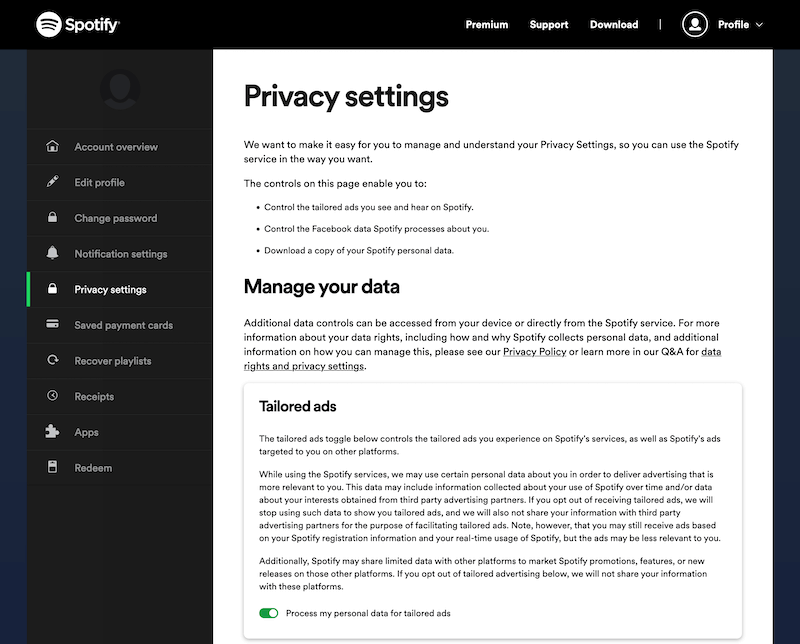
Ao explorar essas configurações no Spotify Web Player, você pode personalizar sua conta, ajustar a experiência de reprodução, manter-se informado com notificações e conectar-se com amigos por meio de experiências musicais compartilhadas.
Parte 4. Melhor maneira de ouvir o Spotify em qualquer lugar
Agora você sabe como acessar as configurações do Spotify web player. Você pode desfrutar de todos os serviços do Spotify sem instalar um aplicativo, basta acessar o site e fazer login. Para usar o Spotify Web Player no seu navegador, tudo o que você precisa é de uma conta Spotify e uma conexão estável à Internet. Como ouvir Spotify offline?
AMusicSoft Spotify Music Converter é uma ótima solução para aqueles que querem aproveitar a música do Spotify offline sem o aplicativo Spotify ou web player. O AMusicSoft dá aos usuários a capacidade de baixar músicas e playlists do Spotify e convertê-las para uma variedade de formatos de áudio. Ele suporta MP3, WAV, FLAC, AC3, M4A e AAC. Usuários que desejam ouvir suas músicas favoritas do Spotify sem serem restringidos por quaisquer restrições ou restrições de DRM podem fazer uso deste programa, que foi desenvolvido apenas para eles.
Durante os estágios de conversão, o programa é capaz de manter o áudio de alta qualidade que as músicas tinham quando foram gravadas pela primeira vez. Isso garante que os clientes possam ouvir suas músicas sem experimentar nenhuma degradação no som. Outro benefício de usar AMusicSoft Spotify Music Converter é que ele possui uma interface de usuário intuitiva. O programa também permite a conversão em lote, o que permite converter um grande número de músicas ou playlists de uma só vez, economizando tempo e esforço no processo.
Vamos conhecer as etapas de como usar este conversor profissional abaixo:
- Obtenha oficialmente o AMusicSoft Spotify Music Converter aplicação do site da AMusicSoft.
Download grátis Download grátis
- Após a conclusão da instalação, você deve iniciar o AMusicSoft Spotify Music Converter programa localizado em seu computador. Adicione as músicas a serem convertidas copiando e colando seus links ou arrastando e soltando.

- Em seguida, selecione um formato de saída a ser usado. Você pode escolher entre MP3, FLAC, WAV, AAC, AC3 e M4A. Escolha uma pasta de saída também para salvar os arquivos convertidos.

- Clique no botão "Converter" para iniciar o processo de conversão da música. Quando o processo de conversão terminar, os arquivos de música do Spotify que foram convertidos serão armazenados em seu computador.

- Para localizar os arquivos que foram convertidos, basta ir até a pasta de saída que foi definida pelas configurações ou preferências do conversor.
- Transfira os arquivos de áudio que foram convertidos para o dispositivo ou reprodutor de mídia de sua escolha para que você possa ouvir continuamente, mesmo que não tenha uma conexão WIFI.
Conclusão
Saber como acessar as configurações do Spotify Web Player é um processo simples que permite personalizar sua experiência de streaming de música. Seguindo as etapas descritas anteriormente, você pode navegar facilmente até a página de configurações e fazer vários ajustes para personalizar sua conta, configurações de reprodução, notificações e preferências de compartilhamento social.
Além de explorar as configurações do Spotify Web Player, você também pode estar interessado em usar uma ferramenta como AMusicSoft Spotify Music Converter. Este software permite converter músicas do Spotify em vários formatos e baixá-las para ouvir offline. Esteja você ajustando as configurações ou talvez convertendo músicas do Spotify, abrace as possibilidades e torne sua jornada no Spotify verdadeiramente agradável. Boa audição!
As pessoas também leram
- Como obter o Spotify Premium iOS grátis sem jailbreak?
- Por que uma música não toca no Spotify? Como consertar?
- Como corrigir o Spotify não abrindo no Windows 10?
- Steam Deck Spotify: maneiras de tocar o Spotify no Steam Deck
- O Spotify está no Oculus Quest 2? Jogue Spotify no Oculus Quest!
- Por que o Spotify não mostra a arte do álbum e como corrigi-lo?
- A maneira fácil de adicionar um reprodutor de música ao Tumblr [2024 atualizado]
- Baixar Spotify Premium: Baixar faixas para offline
Robert Fabry é um blogueiro fervoroso e um entusiasta que gosta de tecnologia, e talvez ele possa contagiá-lo compartilhando algumas dicas. Ele também é apaixonado por música e escreveu para a AMusicSoft sobre esses assuntos.